¿Cómo cambiar la ubicación de VPN en la aplicación X-VPN?
Última edición el 2023-06-09
En este artículo, te mostraremos cómo cambiar la ubicación en la aplicación X-VPN paso a paso.
Paso 1:Iniciar la aplicación X-VPN
Abra la aplicación X-VPN en su dispositivo. Si aún no la ha descargado, puede obtenerla aquí.
Paso 2:Elige un servidor
Una vez que la aplicación esté abierta, deberás seleccionar una ubicación del servidor. Selecciona la ubicación a la que deseas conectarte. Si no sabes qué ubicación o servidor elegir, consulta este artículo.
Haz clic en la pestaña Seleccionar ubicación en el centro de la pantalla. Se te presentará una lista de ubicaciones de servidores entre las cuales elegir.
X-VPN en móvil
❑ Recomendado: Varios lugares a los que X-VPN te recomienda conectarte.
❑ Todos: Todos los servidores por país se muestran en esta pestaña.
❑ Video&Juego: Servidores dedicados para transmisión y juegos.
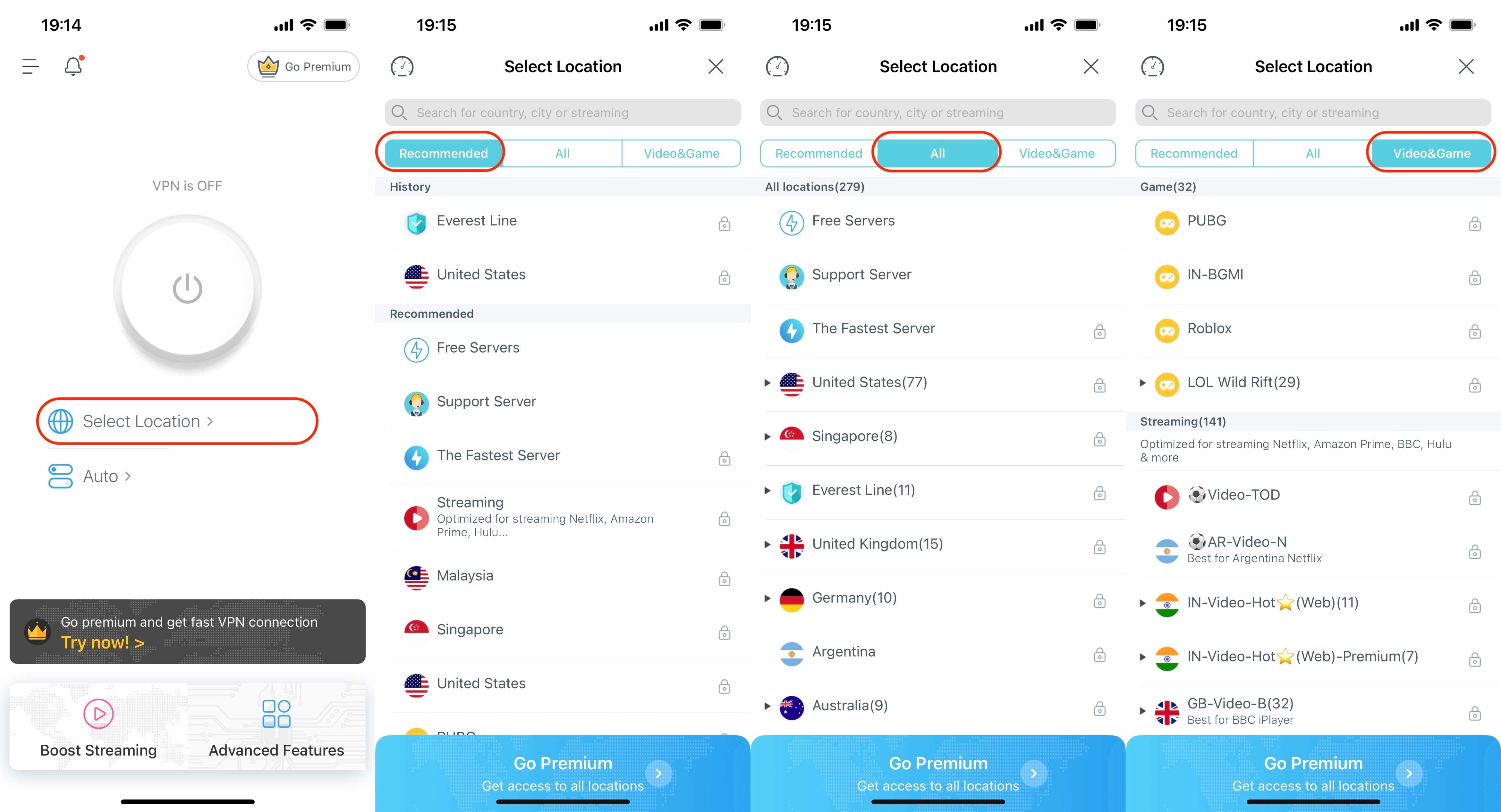
X-VPN en PC
❑ Recomendado: Varios lugares a los que X-VPN te recomienda conectarte.
❑ Todas las ubicaciones: Todos los servidores por país se muestran en esta pestaña.
Para Juego y Video: Servidores dedicados para transmisión y juegos.
Para BitTorrent: Servidores que se adaptan para descargar BitTorrent. Solo para la versión root.
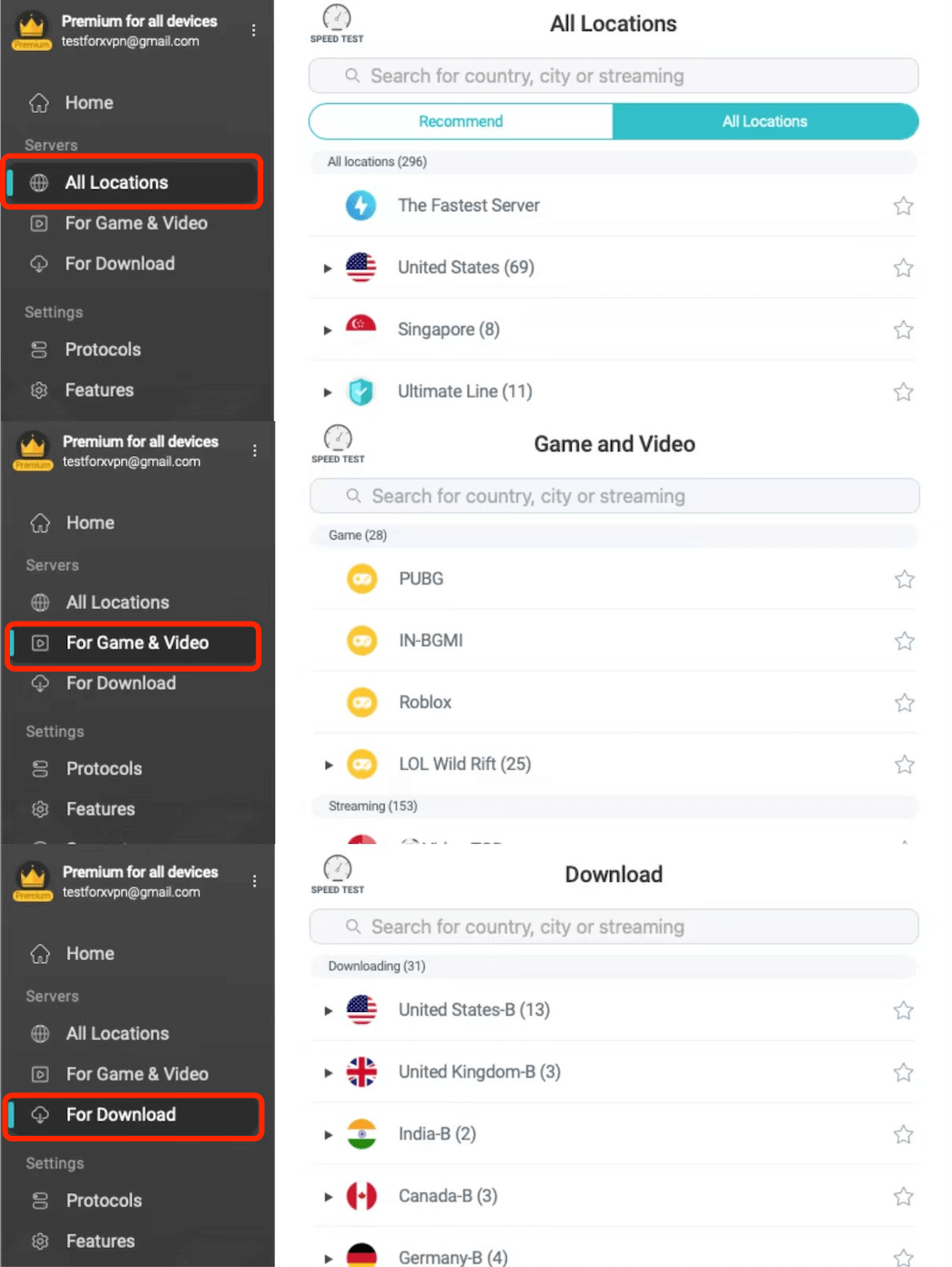
Consejos:
❑ Haga clic en el △ más a la izquierda para expandir o colapsar la lista de servidores.
❑ Haga clic en el botón ☆ en la parte derecha para marcar sus servidores preferidos para una conexión rápida en la columna Recomendados.
❑ Busca el nombre del servidor que necesitas en la barra de búsqueda, que admite búsqueda precisa, búsqueda difusa o incluso búsqueda por nombre de drama, etc.
X-VPN en el enrutador
Por favor, consulta el tutorial de configuración del enrutador.
Paso 3: Conéctese al servidor
Haga clic en el servidor seleccionado, la aplicación comenzará a conectarse al servidor que ha elegido. Esto puede tardar unos segundos o un minuto, dependiendo de la velocidad de su conexión a Internet.
Paso 4: Verifica que estás conectado al servidor
Una vez establecida la conexión, la aplicación X-VPN mostrará un mensaje de "Conectado" en la pantalla. Puedes verificar si estás conectado al servidor comprobando tu dirección IP. Simplemente navega a un sitio web que muestre tu dirección IP, y debería mostrar la dirección IP de la ubicación del servidor que seleccionaste.
Paso 5: Desconectarse del servidor
Para desconectarse del servidor, simplemente haga clic en el botón "Desconectar". La aplicación X-VPN terminará inmediatamente la conexión con el servidor.
¿Necesitas más ayuda? Por favor contáctanos o escribe a support@xvpn.io.
¿Este artículo fue útil?
¡Gracias por tus comentarios!
¿Por qué este artículo no fue útil?
